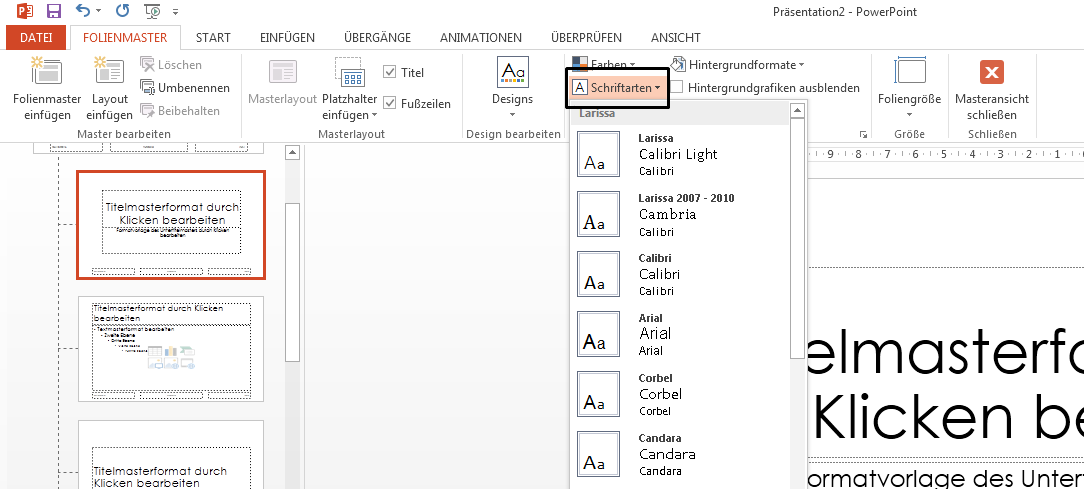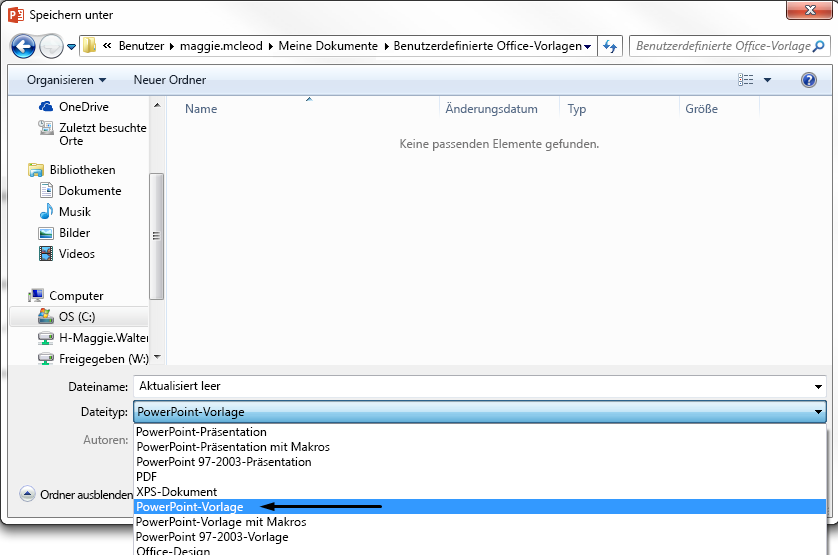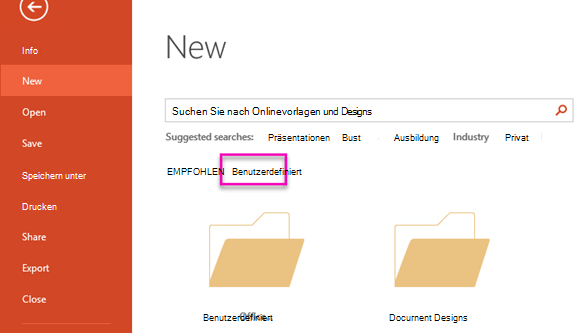Anstatt die Schriftarten auf Ihren Folien einzeln zu ändern, können Sie die Standardschriftarten für die gesamte Präsentation ändern. Die Schriftartenpaarung (Kopfzeilenschriftart, Textkörperschriftart) ist eine wichtige Entwurfsentscheidung in PowerPoint.
-
Wählen Sie Ansicht > Folienmaster aus.
-
Wählen Sie auf der Registerkarte Folienmaster das Dropdownmenü Schriftarten aus. Wählen Sie die Schriftart aus, die Sie für alle Folien der Präsentation verwenden möchten. Sie müssen nicht aus den vordefinierten Schriftartpaaren im Menü auswählen. Wählen Sie am unteren Rand des Menüs Schriftarten anpassen aus, um Ihre eigenen Schriftarten auszuwählen.
Hinweis: Alle Änderungen, die Sie in der Folienmasteransicht vornehmen, wirken sich auf alle Folien aus, die die master verwenden.
-
Wählen Sie Masteransicht schließen aus. Der Text in der gesamten Präsentation wird automatisch auf die neue Schriftart aktualisiert.
Erstellen einer Vorlage zum Speichern der Standardschriftart
Sie können die oben genannten Standardschriftartenaktualisierungen speichern, indem Sie eine PowerPoint Vorlage erstellen. Diese Vorlage speichert Ihre Schriftartaktualisierungen und kann in zukünftigen Präsentationen verwendet werden.
-
Wählen Sie Datei > Speichern unter aus.
-
Wählen Sie Computer > Durchsuchen aus.
-
Navigieren Sie zu C:\Benutzer\<your username>\Dokumente\Benutzerdefinierte Office-Vorlagen.
-
Geben Sie den Namen der Vorlage in das Feld Dateiname ein. Wählen Sie das Dropdownmenü Dateityp und dann PowerPoint-Vorlage aus.
-
Wählen Sie Speichern aus.
Hinweis: Sie können beim Erstellen einer neuen Präsentation auf Ihre Vorlage zugreifen. Wählen Sie Datei > Neu und dann Benutzerdefinierte > Benutzerdefinierte Office-Vorlagen aus, um Ihre Vorlage zu finden.